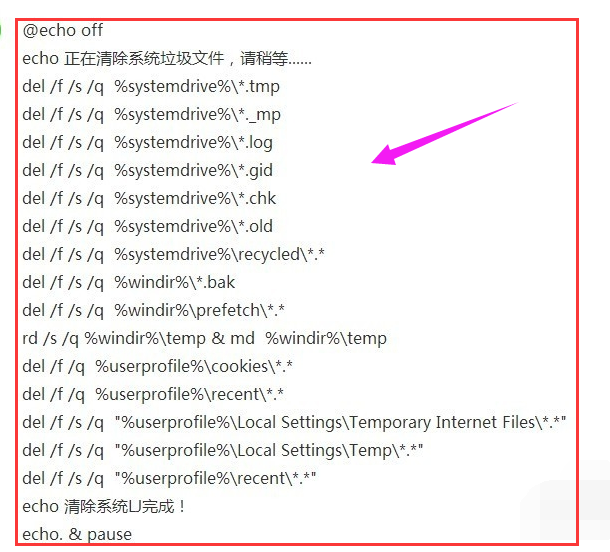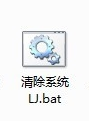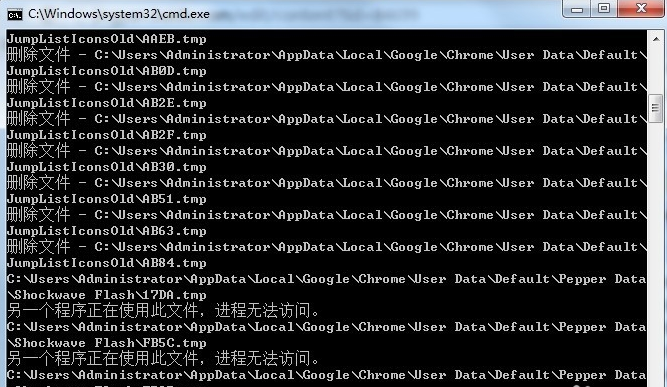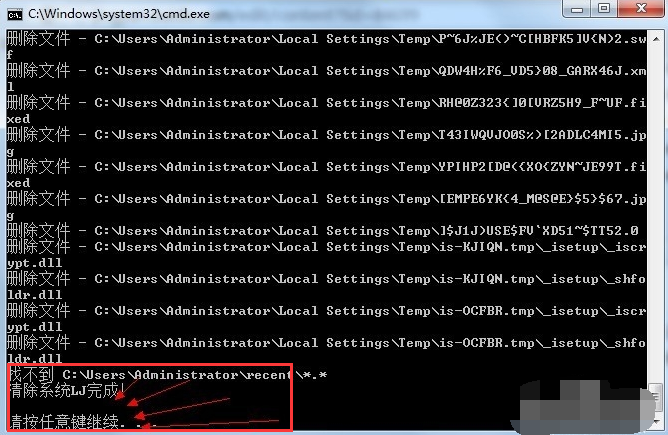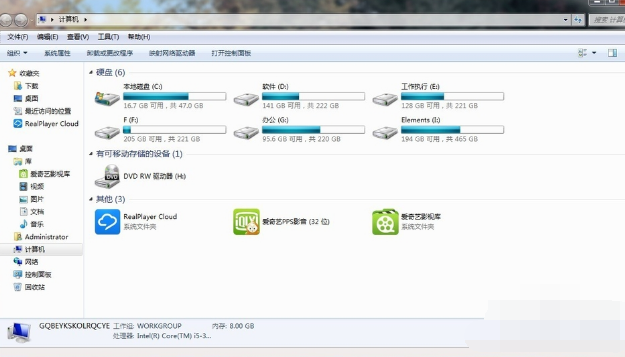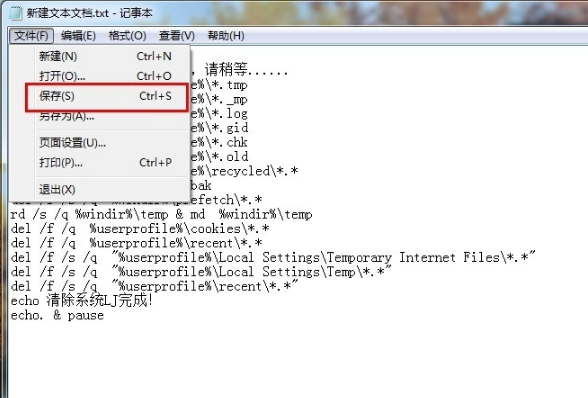一键清理垃圾,小编告诉你电脑怎么一键清理垃圾
电脑使用时间长了,很多人都会感觉出来越来越慢,其实主要是由于垃圾太多了,清理不彻底导致的,面对杀毒软件所清理的微量垃圾总是感到很无奈,那么如何清理电脑垃圾呢?下面,小编给大家带来快捷又有效的一键清理垃圾的操作方法。
清理电脑系统的垃圾,这是一个我们经常在做但做得不完全的事情,一些临时文件、日志文件、索引文件等等,如果我们不定时清理就会堆积在那里,导致影响我们的使用,下面,小编就来跟大家讲解电脑一键清理垃圾的操作了。
电脑怎么一键清理垃圾
@echo off
echo 正在清除系统垃圾文件,请稍等......
del /f /s /q %systemdrive%*.tmp
del /f /s /q %systemdrive%*._mp
del /f /s /q %systemdrive%*.log
del /f /s /q %systemdrive%*.gid
del /f /s /q %systemdrive%*.chk
del /f /s /q %systemdrive%*.old
del /f /s /q %systemdrive%recycled*.*
del /f /s /q %windir%*.bak
del /f /s /q %windir%prefetch*.*
rd /s /q %windir%temp & md %windir%temp
del /f /q %userprofile%cookies*.*
del /f /q %userprofile%recent*.*
del /f /s /q "%userprofile%Local SettingsTemporary Internet Files*.*"
del /f /s /q "%userprofile%Local SettingsTemp*.*"
del /f /s /q "%userprofile%recent*.*"
echo 清除系统LJ完成!
echo. & pause
一键清理系统软件图解1
记事本重命名:清除系统LJ.bat
保存即可,双击运行。
清理垃圾系统软件图解2
清除垃圾中,,,,
电脑垃圾系统软件图解3
根据提示,点击窗口,点击键盘任意键结束,完成清理。
系统垃圾系统软件图解4
经过深度清理,恢复电脑的运行速度
一键清理系统软件图解5
轻松方便快捷,做成bat后放置在桌面。
新建记事本,打开放入代码,保存关闭
一键清理系统软件图解6
重命名记事本
电脑垃圾系统软件图解7
完成,双击运行
清理垃圾系统软件图解8
以上就是脑一键清理垃圾的操作了。
热门教程
Win11安卓子系统安装失败
2笔记本Win7系统屏幕变小两侧有黑边怎么解决?
3Win7旗舰版COM Surrogate已经停止工作如何解决?
4Win10如何强制删除流氓软件?Win10电脑流氓软件怎么彻底清除?
5Win10视频不显示缩略图怎么办?
6Windows11打印机驱动怎么安装?Windows11打印机驱动安装方法分享
7Win11开始菜单怎么样设置在左下角?Win11开始菜单移至左下角步骤
8Win7电脑字体怎么改回默认字体?Win7改回默认字体方法?
9如何在Win11正式版中创建虚拟桌面?Win11正式版创建虚拟桌面的方法
10Win11怎么打开注册表 Win11系统注册表的打开方法介绍
装机必备 更多+
重装教程
大家都在看
电脑教程专题 更多+